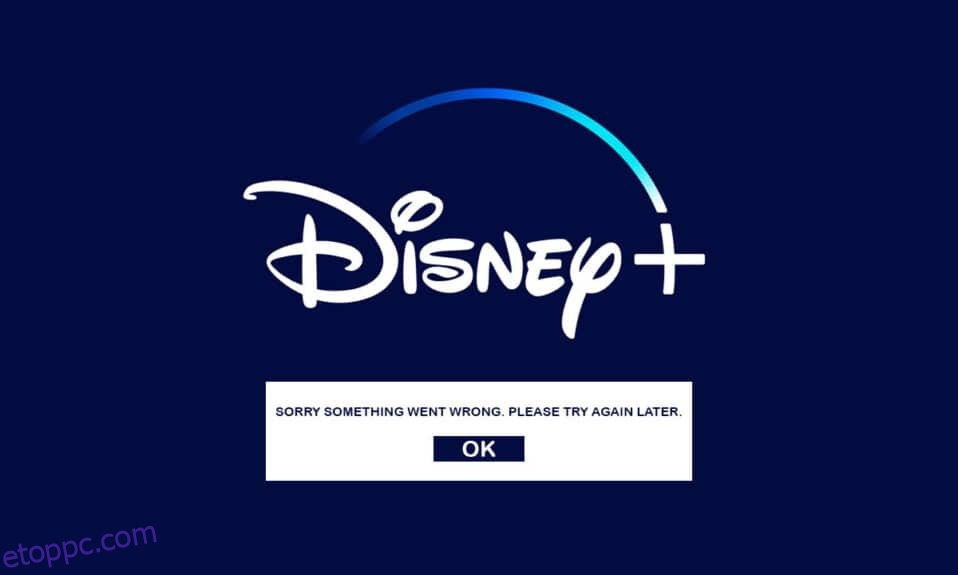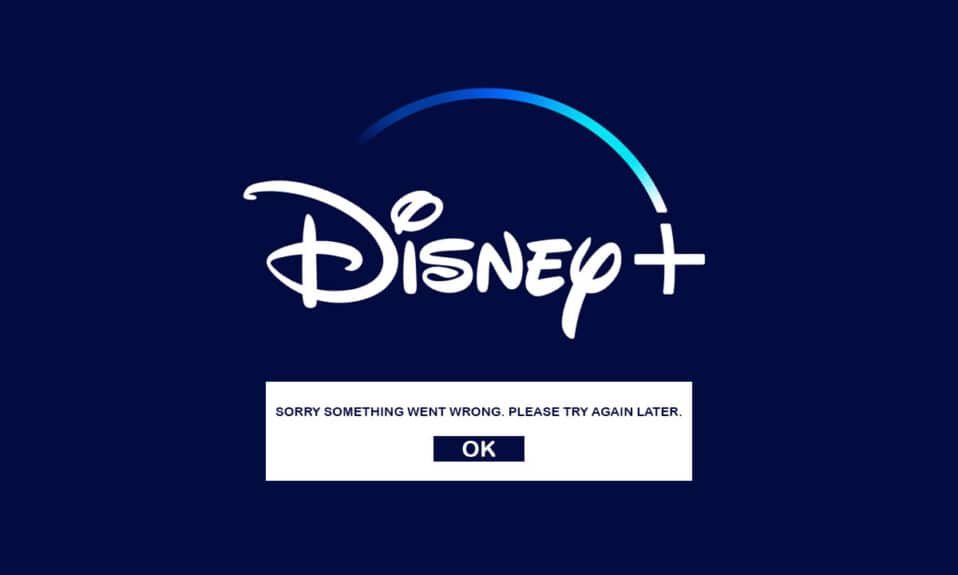
A Disney rendelkezik a legismertebb filmes és televíziós franchise-okkal. Most mutatkozott be a Disney Plus, a cég saját streaming szolgáltatása. Kiterjedt videógyűjteményével, amely gyakorlatilag az összes Disney-filmet és televíziós epizódot tartalmazza, a Disney Plus az egyik legnépszerűbb streaming szolgáltatás. De az alkalmazások összeomlása vagy megsérülése tipikus jelenség a nagy streaming szolgáltatásoknál, és a Disney Plus, mint az összes többi nagyobb webhely, mint például a Netflix, az Amazon Prime, a Hotstar és mások, nem kivétel. Ha hasonló Disney Plus betöltési problémája volt, olvassa tovább, hogy megtudja, hogyan javíthatja ki a Disney Plus betöltési problémáit.

Tartalomjegyzék
Hogyan lehet kijavítani, hogy a Disney Plus Hotstar alkalmazás nem töltődik be
Mielőtt belevágna a jogorvoslatokba, ki kell derítenie, mi okozza a problémát. Először is ismerkedjen meg a Disney Plus Hotstar nem töltésének leggyakoribb okaival.
- A probléma fő oka a megbízhatatlan internetkapcsolat vagy egy nem megfelelően működő kapcsolat lehet.
- Egyes Disney Plus gyorsítótárazott fájlok megsérülhetnek vagy törlődnek, ami miatt a Disney Plus leállhat.
- A router DNS-hez való IPv6-címe miatt előfordulhat, hogy bizonyos hálózati beállítások nem kompatibilisek.
- Ha hirdetésblokkolók vannak telepítve a számítógépére, azok zavarhatják a Disney Plus indítását.
- A Disney Plus szerver karbantartás miatt leállt.
- Problémák lehetnek az éppen lejátszott videóval.
- A VPN blokkolhatja a használatát.
- Néha előfordulhat, hogy a telepítőfájl sérült vagy sérült.
- A sávszélességet akkor osztja meg velük, ha más eszközök is csatlakoznak ugyanahhoz a hálózathoz, és aktívan használják azt.
A Disney Plus szolgáltatás PC-n egy webböngészőn, speciális mobilalkalmazásokon és Smart TV natív alkalmazásokon keresztül érhető el. A Disney Plus más online streaming szolgáltatásokhoz hasonlóan HD streamelést biztosít. Minden csodálatos, amíg nem tud hozzáférni a Disney Plus-hoz. A Disney Plus betöltési problémáját bizonyos felhasználók jelentették.
Megjegyzés: A problémák elkerülése érdekében győződjön meg arról, hogy eszköze kompatibilis a streaming szolgáltatással. Az alábbiakban felsoroljuk a problémák elkerüléséhez szükséges kompatibilitást.
- iOS 10 és újabb
- iPad 10 felett
- Android mobil 4.4.4
- Google Chrome v 75 és újabb
- Safari v 11 és újabb
- Microsoft Edge v 79 és újabb
- Mozilla Firefox
- Mac OS 10.2 és újabb
- Opera
- UR böngésző
Alapvető hibaelhárítási módszerek
Mielőtt bármilyen speciális hibaelhárítási módszert kipróbálna, először próbálja ki ezeket az alapvető hibaelhárítási módszereket. Mivel egy egyszerű módszer segít a probléma gyors megoldásában.
- Lehet, hogy lassú, vagy erős a ping, ami megakadályozza, hogy megnézze a Disney Plust. Ezért nagyon fontos, hogy sebességteszttel vizsgálja meg az internetkapcsolat sebességét és funkcionalitását.
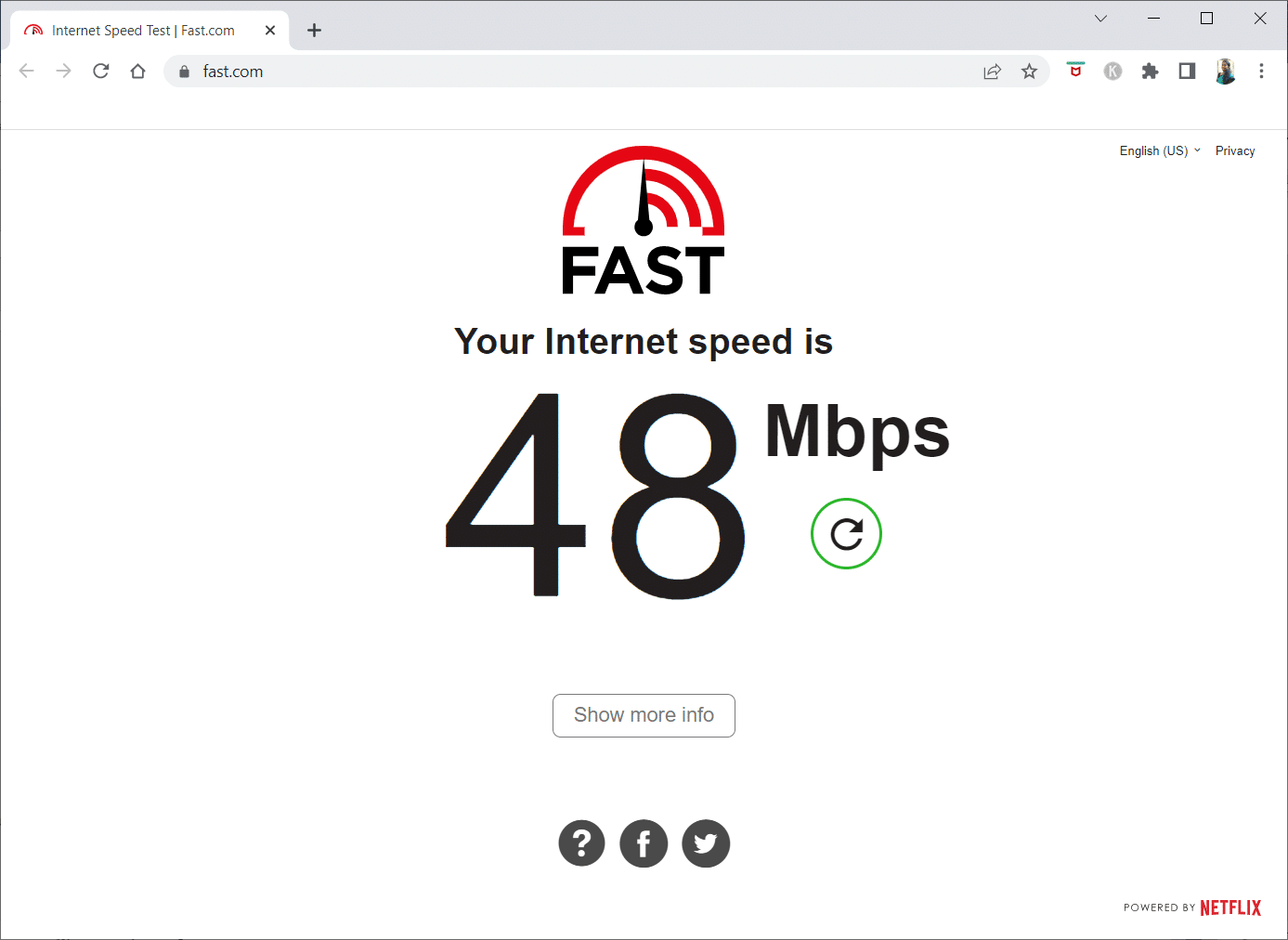
-
Frissítsen Ethernet-kábelre a konzisztensebb internetkapcsolat érdekében, ha Wi-Fi-t használ.
- Próbálja meg újraindítani az útválasztót az internetkapcsolattal kapcsolatos problémák megoldásához.
- A készüléket újraindíthatja. Bármi lehet, például Android, iPhone vagy PC.
-
Válassza le az összes többi eszközt, és nézze meg, hogy a Disney Plus megkezdi-e a streamelést.
- Ha továbbra is problémái vannak a Disney Plus-hoz való csatlakozással, ellenőrizze, hogy leállt-e. A DownDetector nyomon követi a webhelyek és szolgáltatások állapotát, így láthatja, mit mond a Disney Plus hálózati állapotoldal.
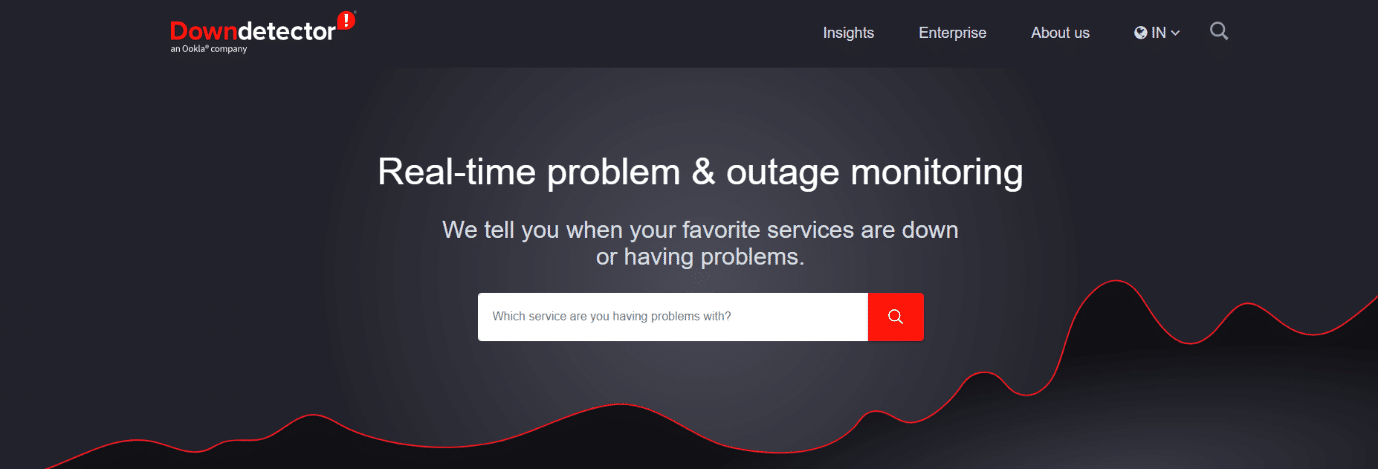
- Megpróbálhat másik videót is lejátszani, hogy megtudja, a probléma az aktuális videóban vagy a szolgáltatásban van-e.
- Lehetséges, hogy a Disney Plus különböző okok miatt nem működik egy adott eszközön. De sok felhasználó számára úgy tűnik, hogy működik egy másik eszközre való váltás.
Megjegyzés: Mivel az okostelefonok nem rendelkeznek ugyanazokkal a beállításokkal, és ezek gyártónként eltérőek, ellenőrizze a megfelelő beállításokat, mielőtt módosítana. Az említett lépéseket a OnePlus Nord for Android és az iPhone XS Max for iOS készülékeken hajtották végre.
1. módszer: Indítsa újra a Disney Plus Hotstar alkalmazást
Problémái lehetnek a hibák és hibák következtében. Indítsa újra a Disney Plus alkalmazást, ha szükséges. A különféle problémák és hibák egy egyszerű újraindítással megoldhatók. Kövesse az alábbi lépéseket.
I. lehetőség: Androidon
1. Androidon érintse meg a multitasking ikont.

2. Ezután húzza felfelé a Hotstar alkalmazást.

II. lehetőség: iPhone-on
1. A Disney Plus alkalmazás iOS rendszeren való eléréséhez csúsztassa felfelé az ujját a képernyő aljáról.
2. Ezután húzza felfelé a Hotstar alkalmazást.
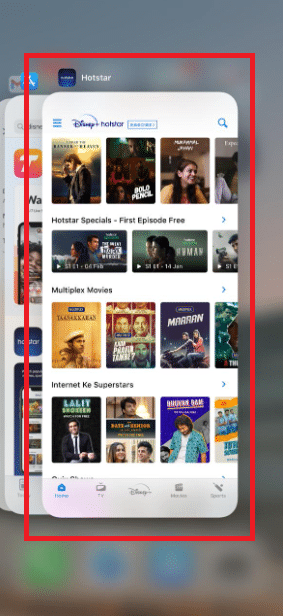
III. lehetőség: Windows rendszeren
1. Zárja be a böngészőt, hogy kilépjen a Disney Plus alkalmazásból a számítógépén a Bezárás ikonra kattintva.
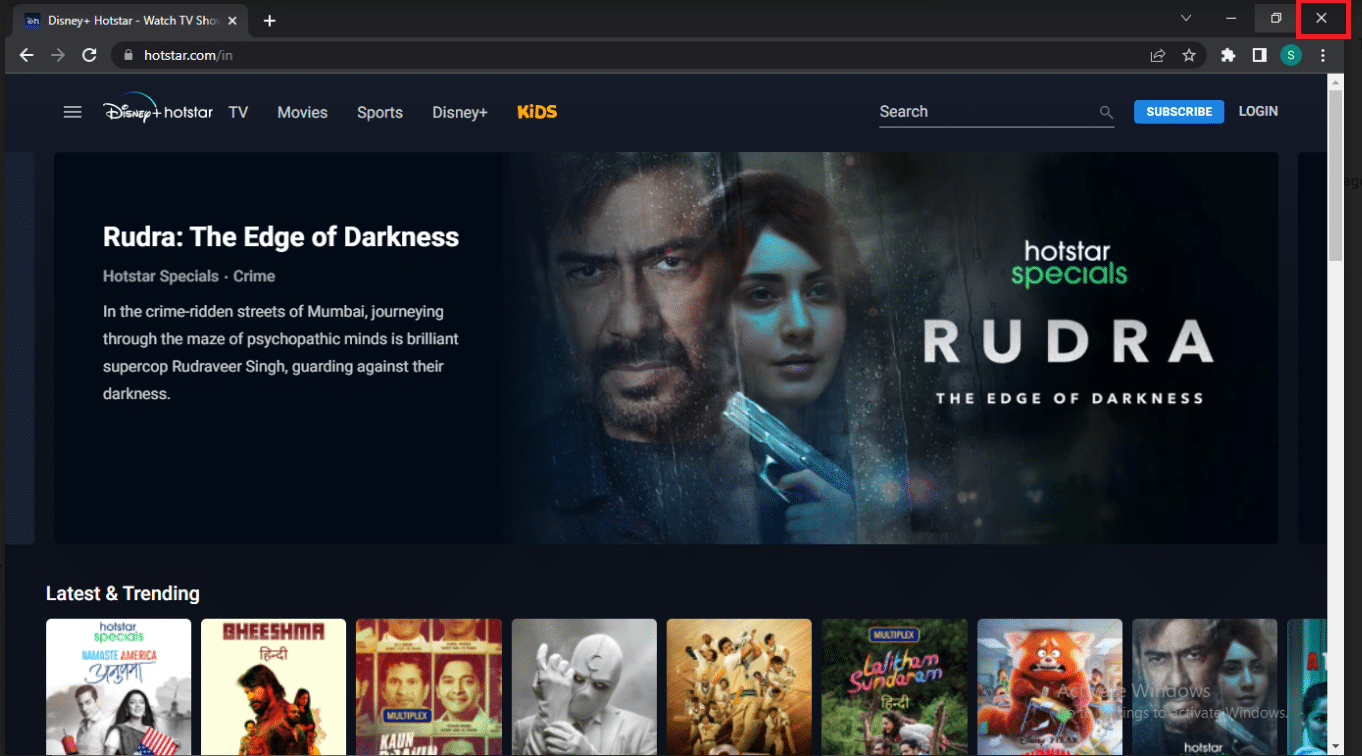
2. módszer: Frissítse a Disney Plus Hotstar-t
Ez a megoldás mindenki számára elérhető, akinek Roku, TV, Firestick, Android, iOS vagy más eszközére telepítve van a Disney Plus alkalmazás. Ellenőrizze, hogy szoftvere frissítést igényel-e, majd telepítse a Disney Plus betöltési hiba elhárításához.
I. lehetőség: Androidon
Kövesse az alábbi lépéseket.
1. Nyissa meg a Play Áruházat eszközén.

2. Írja be a Hotstar kifejezést a keresősávba, és érintse meg a keresési eredményt.

3. Most érintse meg a Frissítés gombot.

II. lehetőség: iPhone-on
1. Nyissa meg az App Store-t eszközén.

2. Érintse meg a profilját.
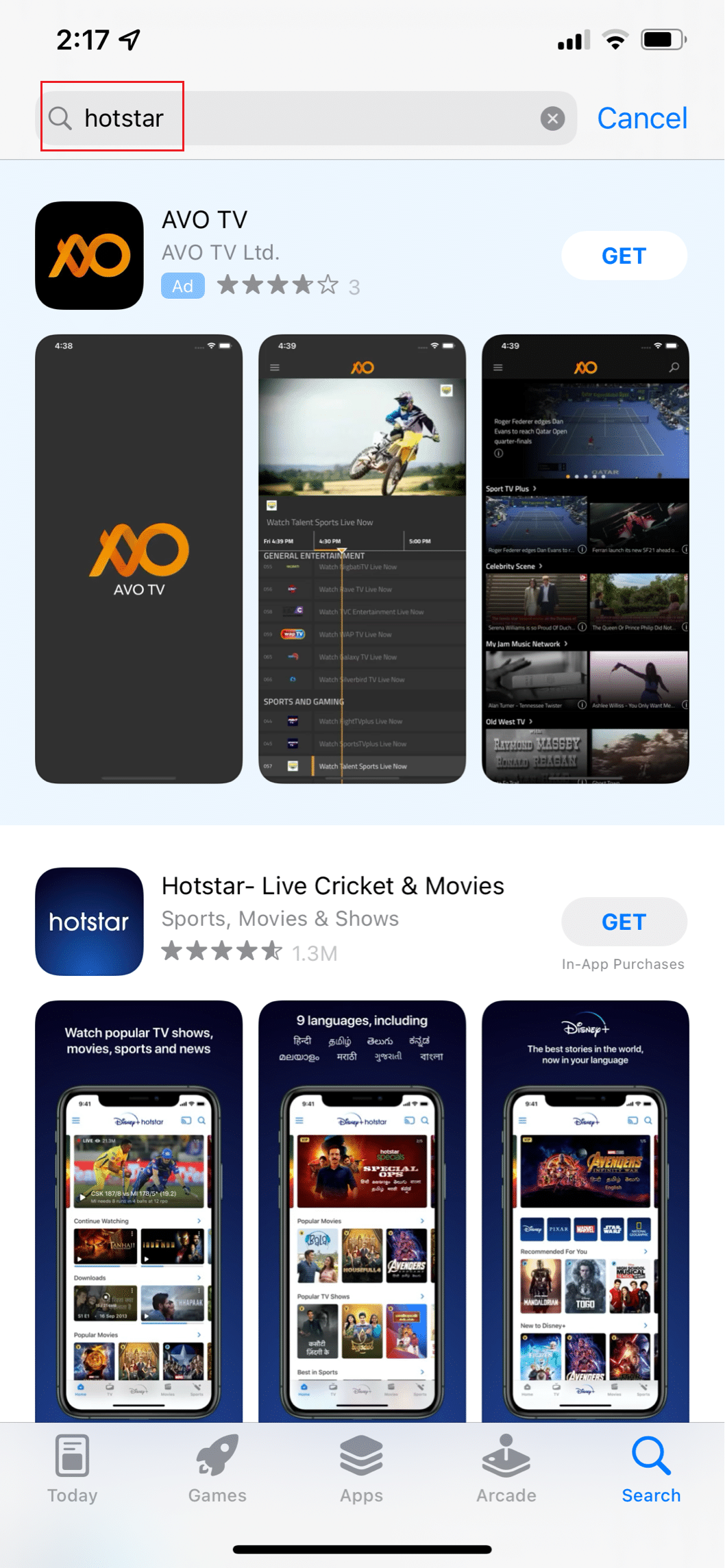
3. Most keresse meg a Hotstar kifejezést, és érintse meg a mellette található Frissítés elemet.
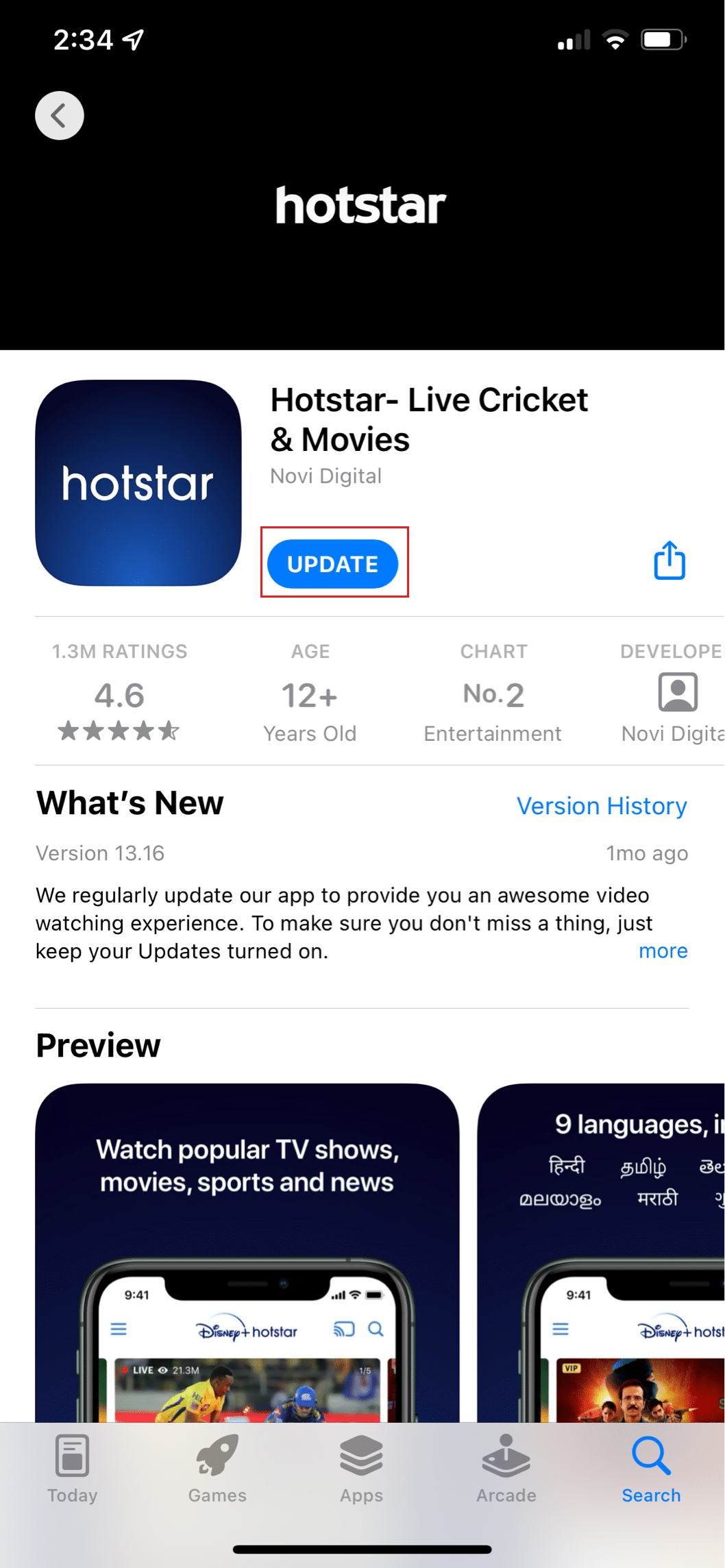
3. módszer: Állítsa be a videó minőségét
Néha a videó minősége okozhatja ezt a hibát. Ezt átmeneti megoldásnak tekintheti, mivel alacsony minőségben kell megnéznie a videót. Kövesse az alábbi lépéseket.
1. Nyissa meg a Hotstar alkalmazást.

2. Érintse meg a három vízszintes vonalat a képernyő bal felső sarkában.

3. Érintse meg a Beállítások pontot.
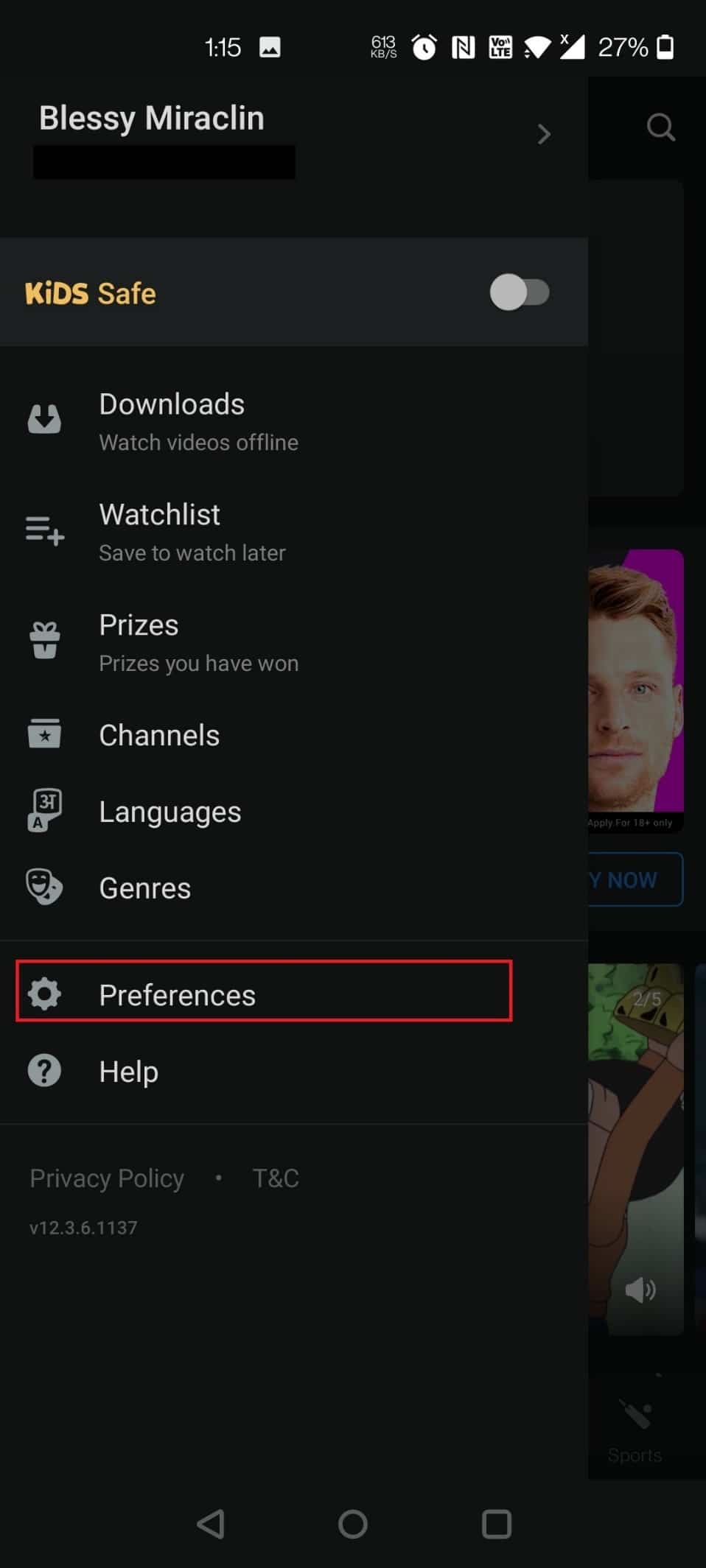
4. Most érintse meg a Preferált videóminőség elemet.
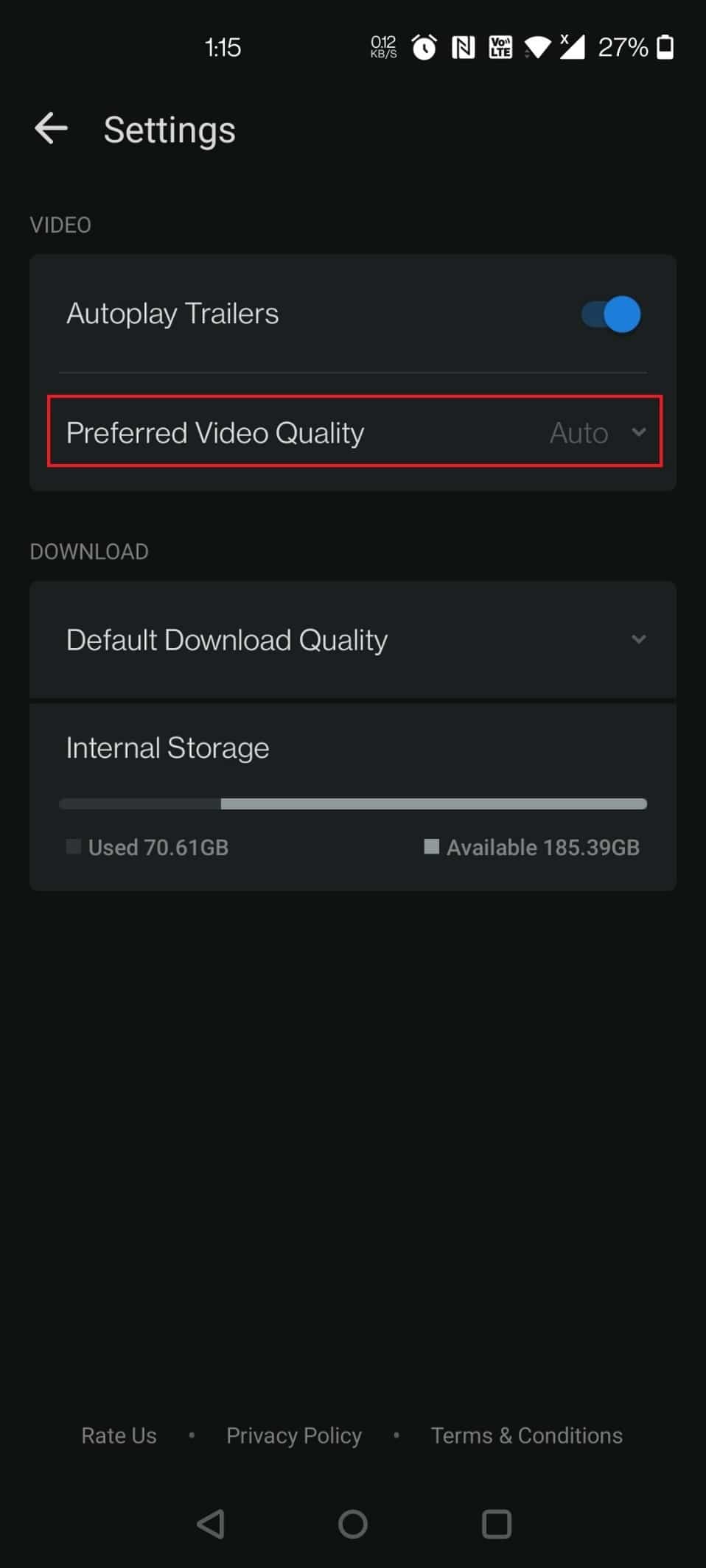
5. Érintse meg az Auto-t.
Megjegyzés: Választhatja az SD-t is a legalacsonyabb videóminőség érdekében.
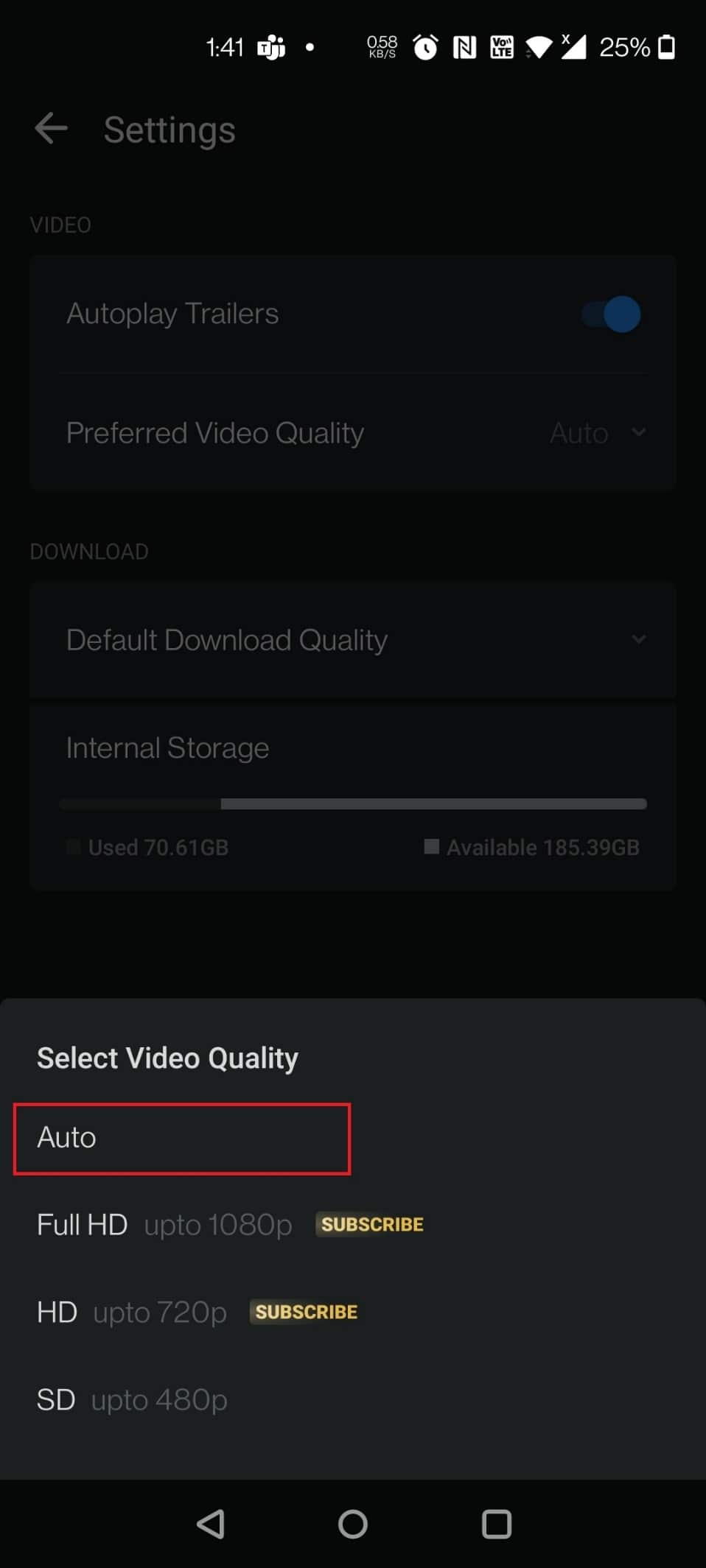
6. Most érintse meg az Alapértelmezett letöltési minőség elemet.
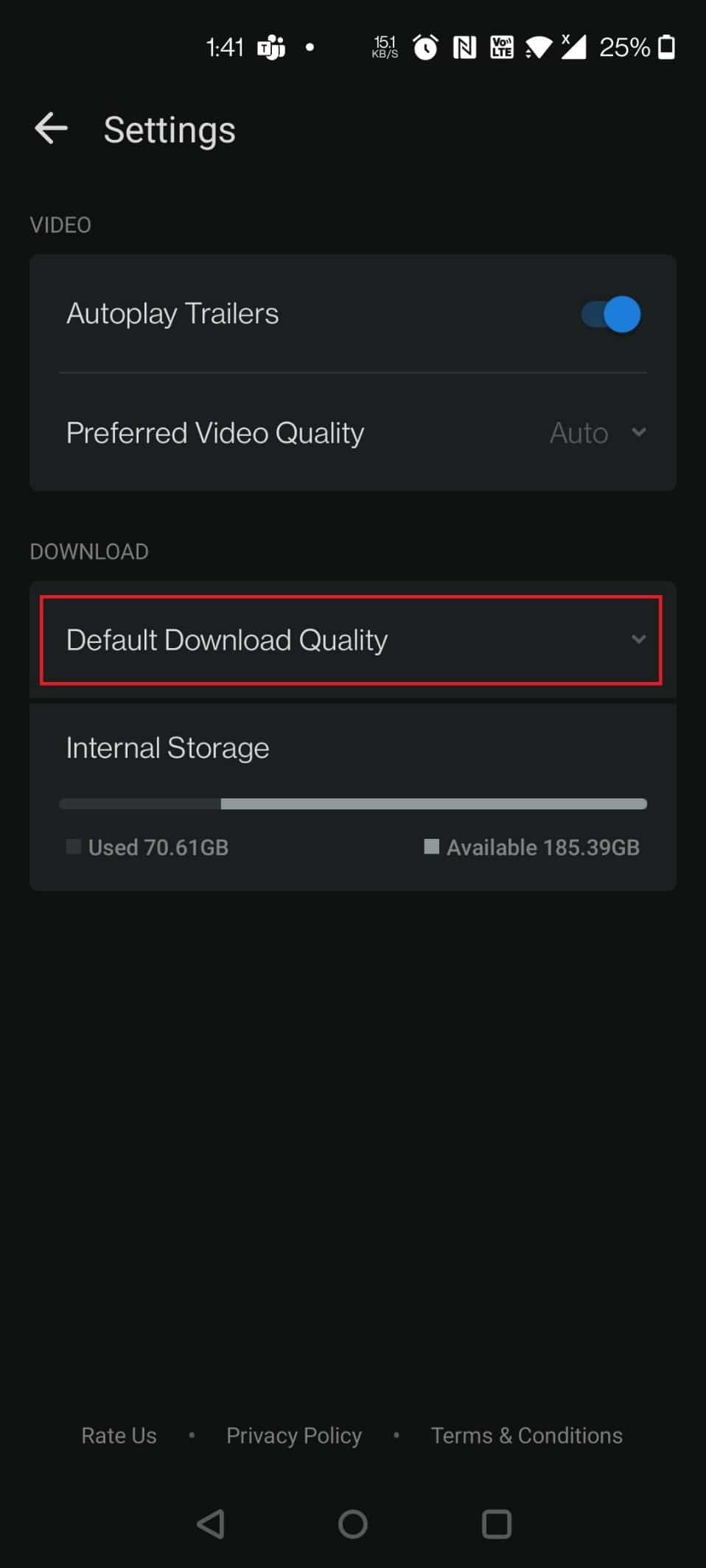
7. Érintse meg a Mindig kérdez gombot.
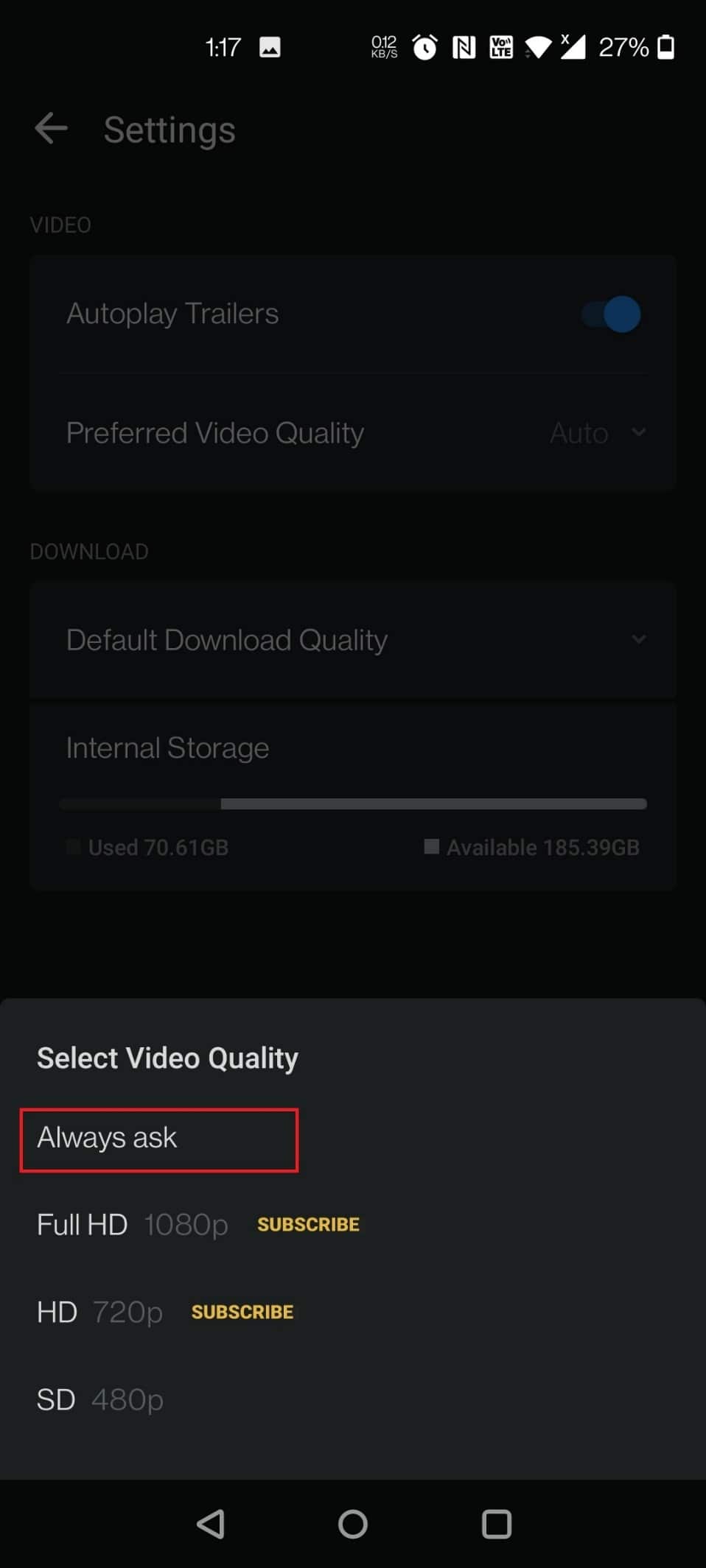
4. módszer: Törölje az alkalmazás gyorsítótárát
Előfordulhat, hogy sérült a program-gyorsítótár. Tehát próbálja meg törölni a gyorsítótárakat az eszközön az alábbi lépések végrehajtásával.
I. lehetőség: Androidon
A gyorsítótár törlése Androidon mindössze néhány érintéssel. A megközelítés attól függően változik, hogy az Android melyik verzióját használja, de általában a következőképpen működik:
1. Nyissa meg a Beállításokat.
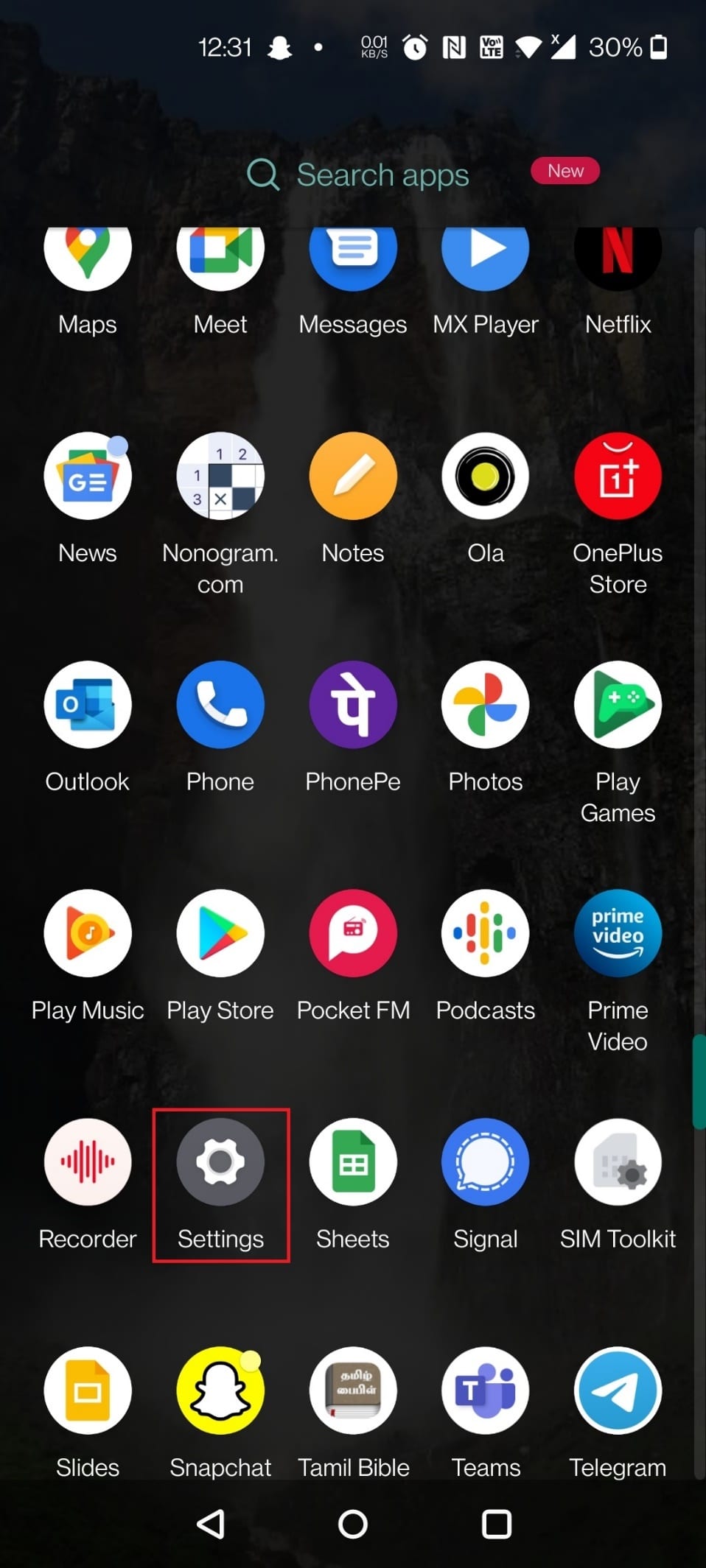
2. Érintse meg az Alkalmazások és értesítések elemet.
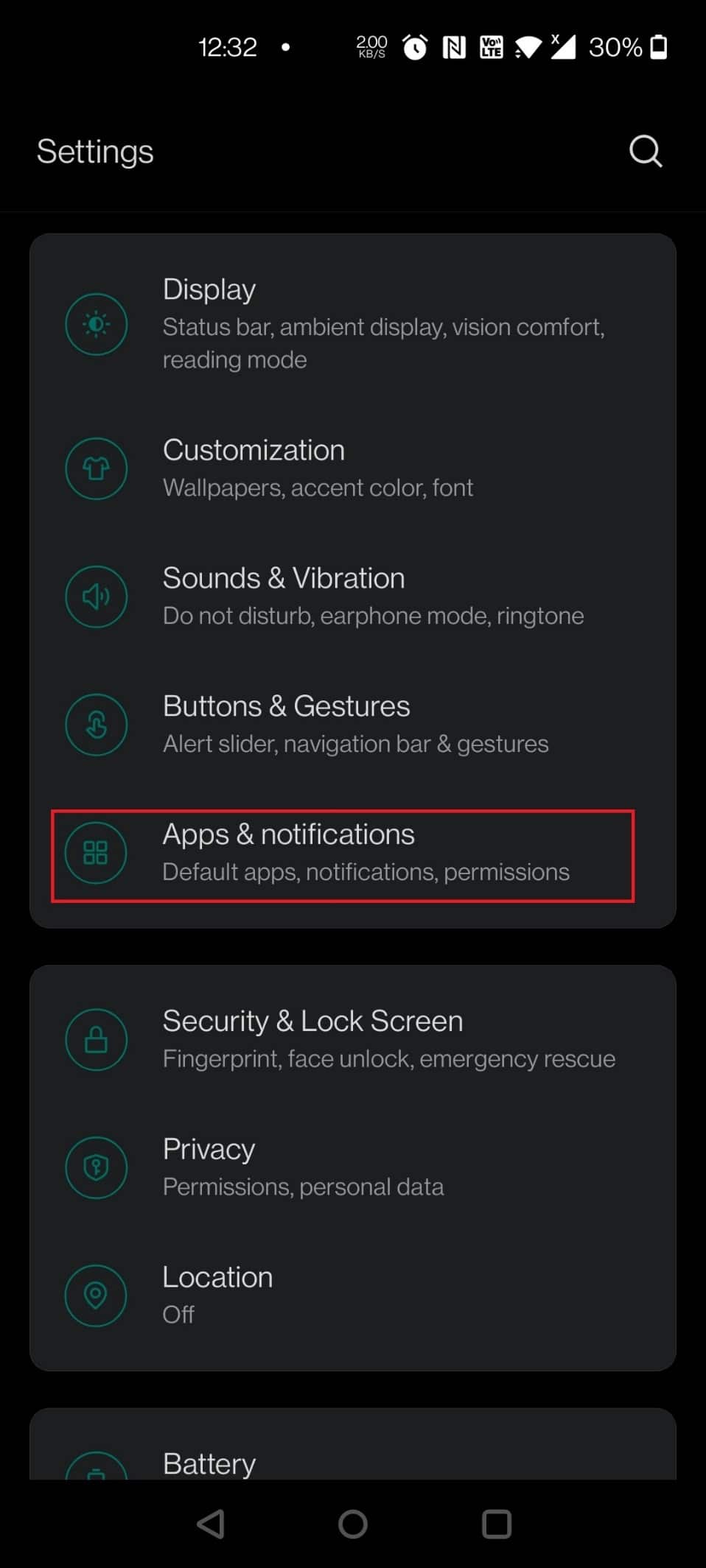
3. Érintse meg a Hotstar alkalmazást.
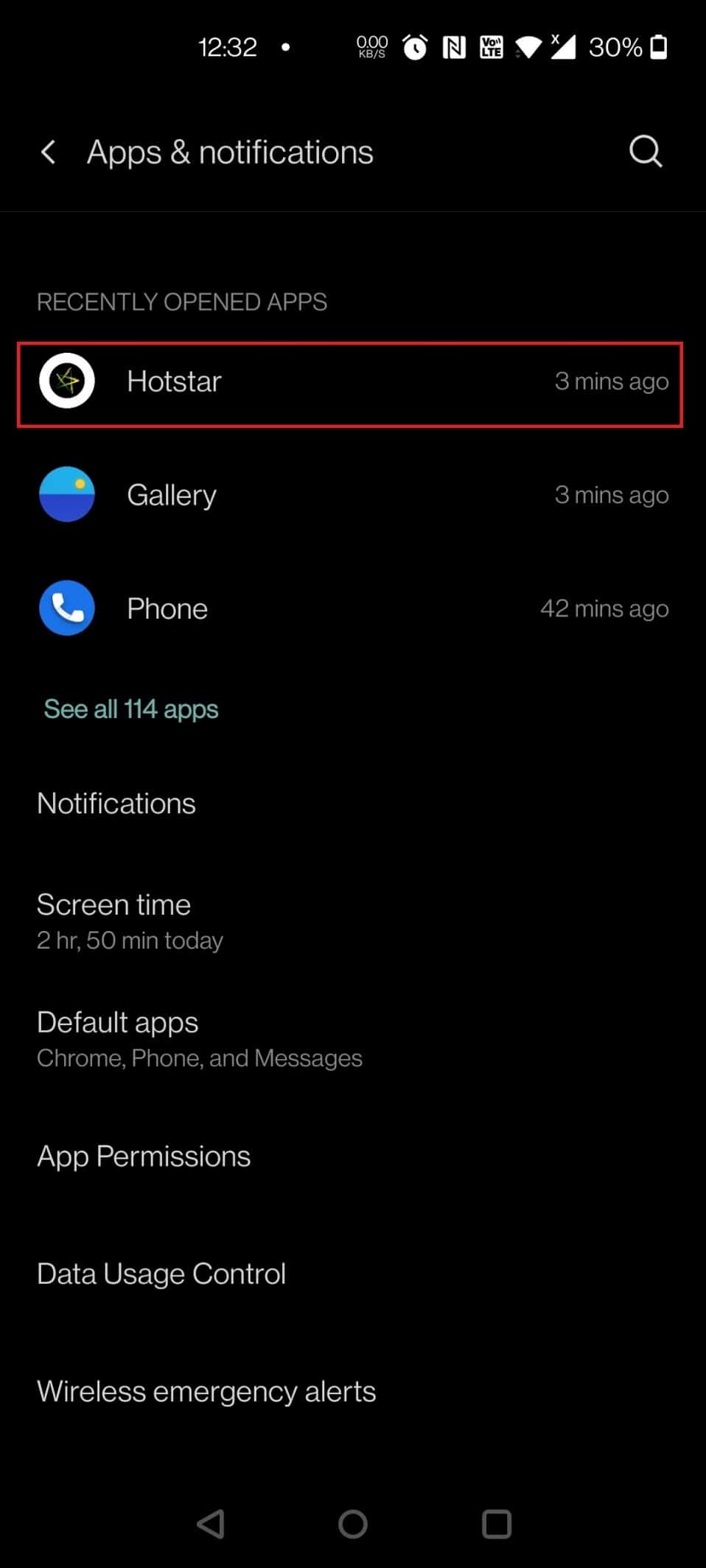
4. Érintse meg a Tárhely és gyorsítótár elemet.
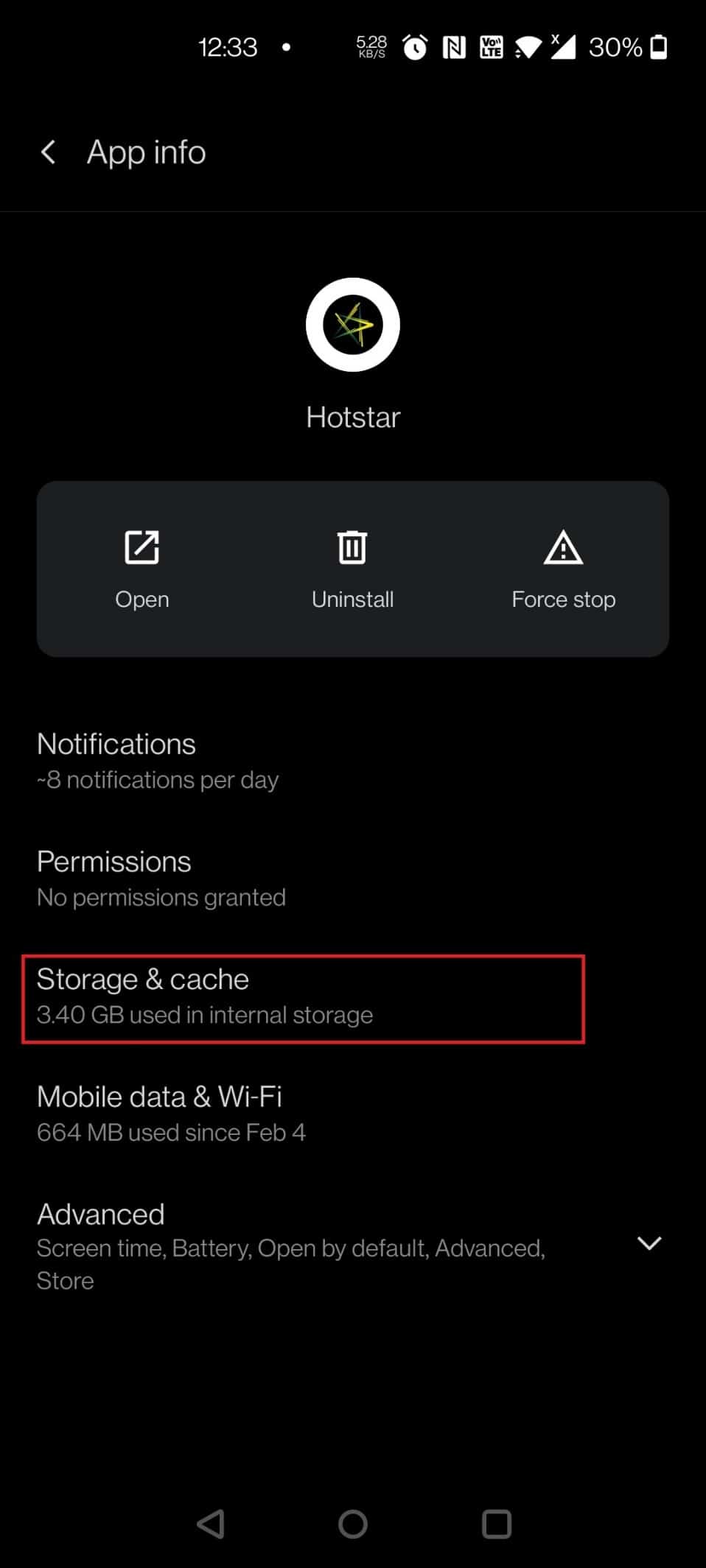
5. Érintse meg a Gyorsítótár törlése menüpontot.
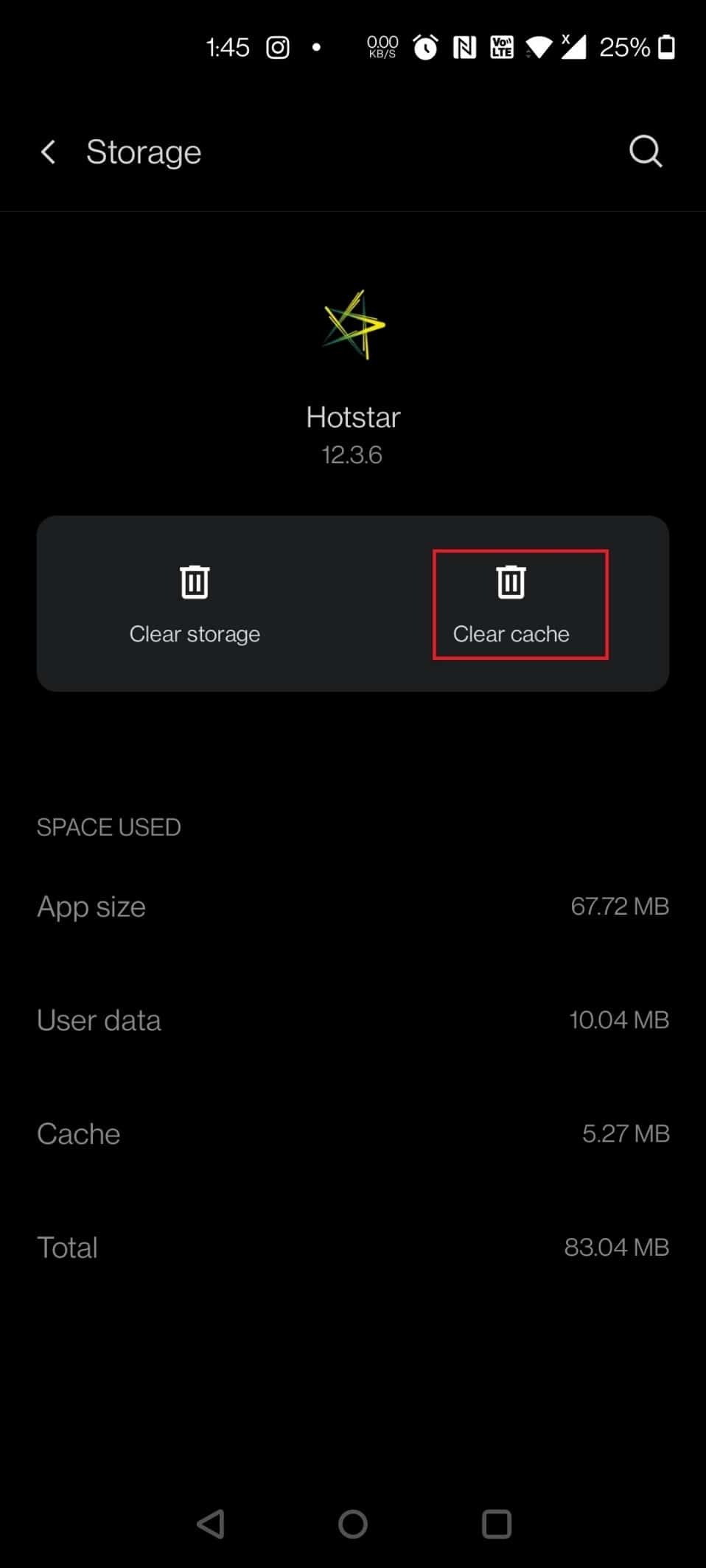
II. lehetőség: iPhone-on
Ha iPhone-t vagy iPadet használ, el kell távolítania az alkalmazást, és újra kell telepítenie a Disney Plus-t az App Store-on keresztül, mivel az iOS nem ad egyszerű lehetőséget a program gyorsítótárának törlésére. Kövesse a következő módszert a Disney Plus Hotstar alkalmazás újratelepítéséhez iPhone-ra, és javítsa a Disney Plus betöltési problémáit.
5. módszer: Telepítse újra a Disney Plus Hotstar alkalmazást
Ha a fent említett alternatívák egyike sem oldja meg sikeresen a problémát Androidon vagy iPhone-on, a Disney Plus alkalmazás felhasználóinak fontolóra kell venniük a szoftver törlését és újratelepítését.
I. lehetőség: Androidon
1. Nyomja meg hosszan a Hotstar alkalmazást.

2. Érintse meg az Eltávolítás gombot.

3. Érintse meg az OK gombot a felszólítás megerősítéséhez.

4. Most nyomja meg hosszan a bekapcsológombot.
5. Érintse meg az Újraindítás gombot.

7. Most nyissa meg a Play Áruházat eszközén.

8. Írja be a Hotstar kifejezést a keresősávba, és érintse meg a keresési eredményt.

9. Most érintse meg a Telepítés gombot.

10. Érintse meg a Megnyitás gombot az alkalmazás elindításához.

II. lehetőség: iPhone-on
1. Nyomja meg a Hotstar alkalmazás ikonját néhány másodpercig.
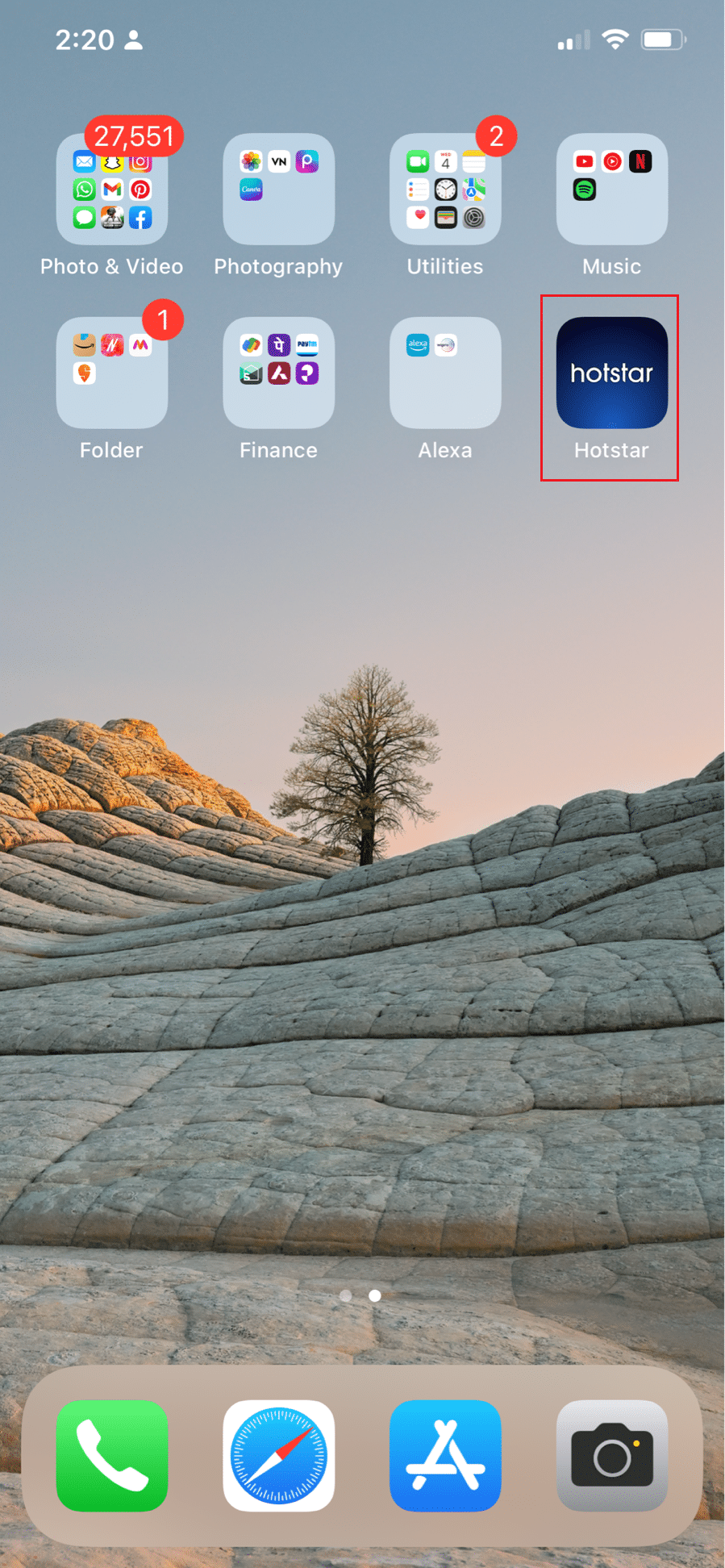
2. Ezután érintse meg az Alkalmazás eltávolítása elemet.
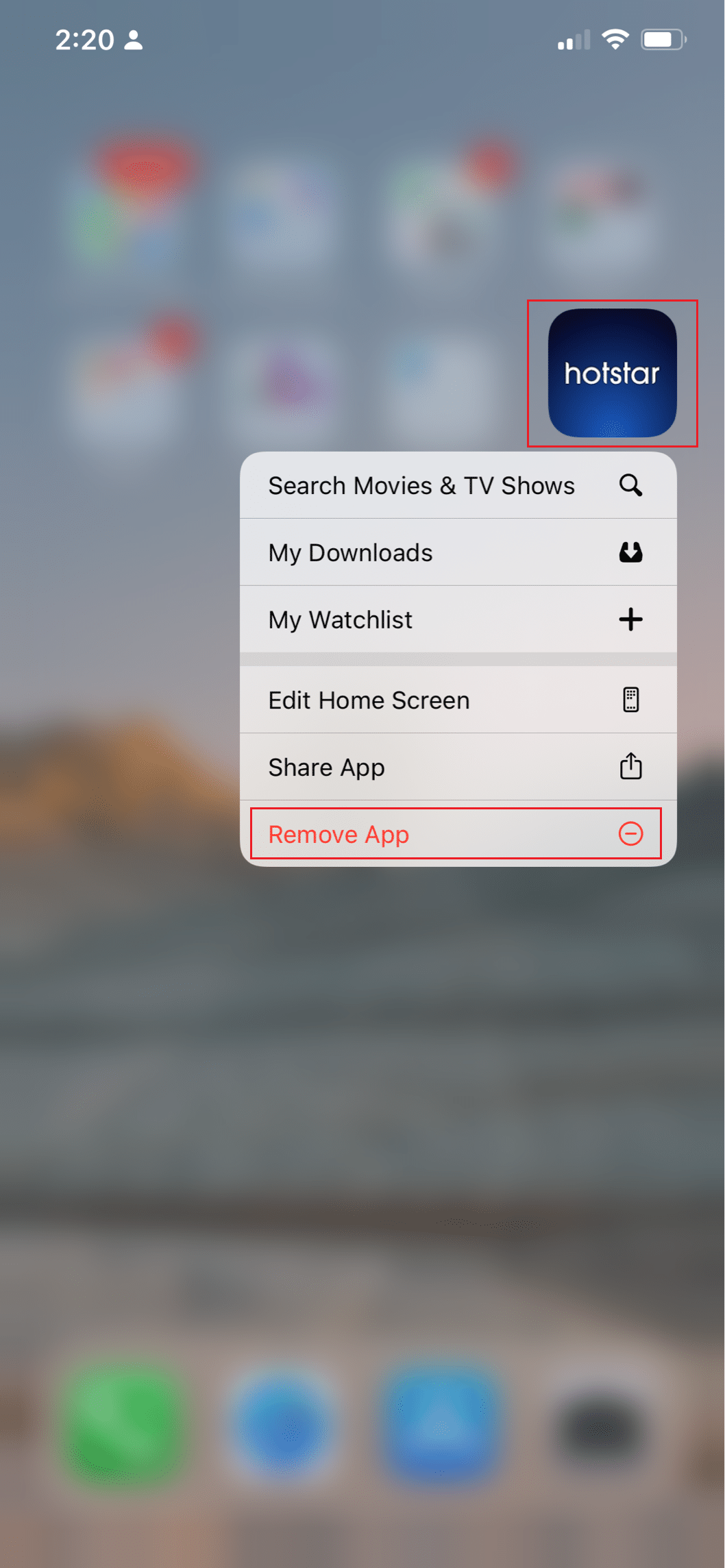
3. Itt érintse meg az Alkalmazás törlése elemet.
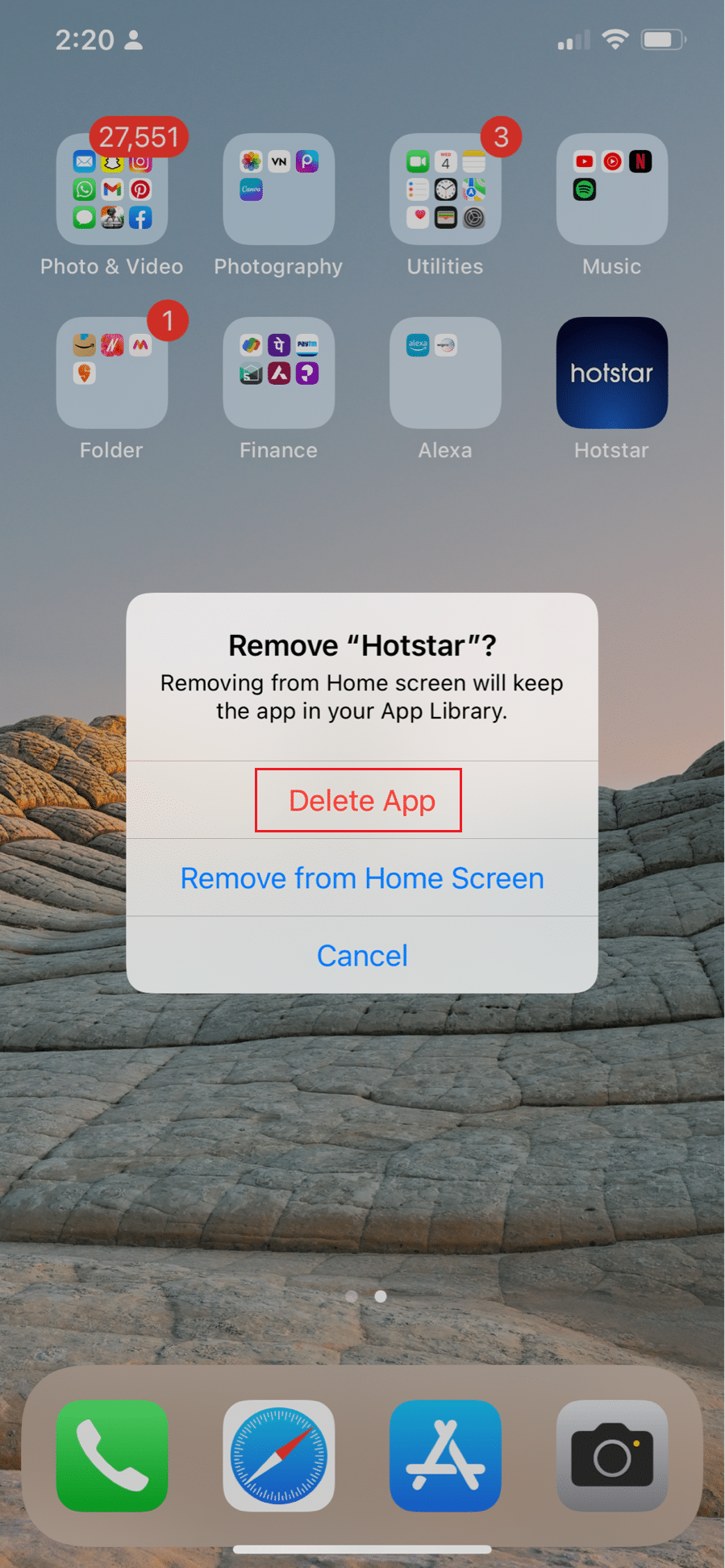
4. Ezután érintse meg a Törlés gombot.
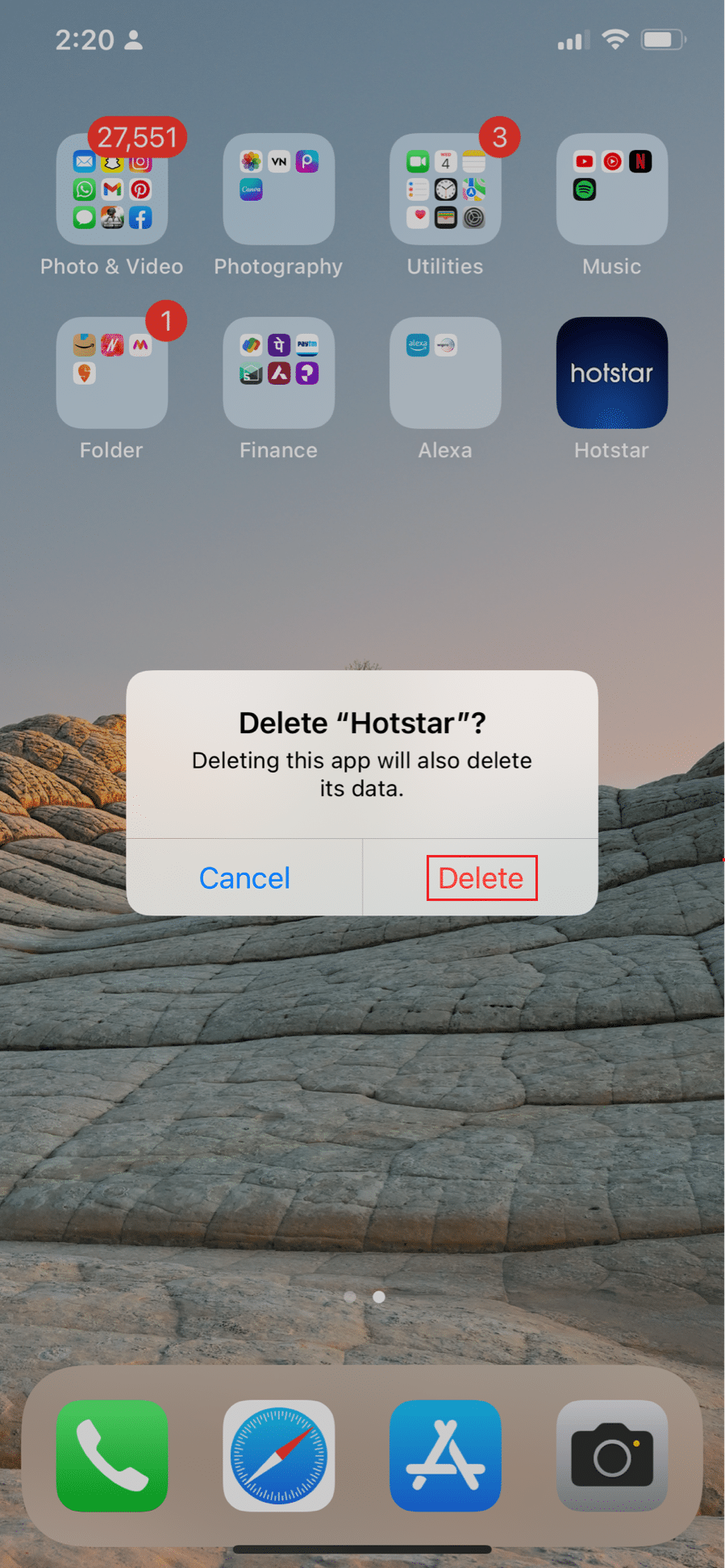
5. Ezután indítsa újra az eszközt.
6. Érintse meg az App Store elemet.

7. Keresse meg a Hotstar alkalmazást, és telepítse.
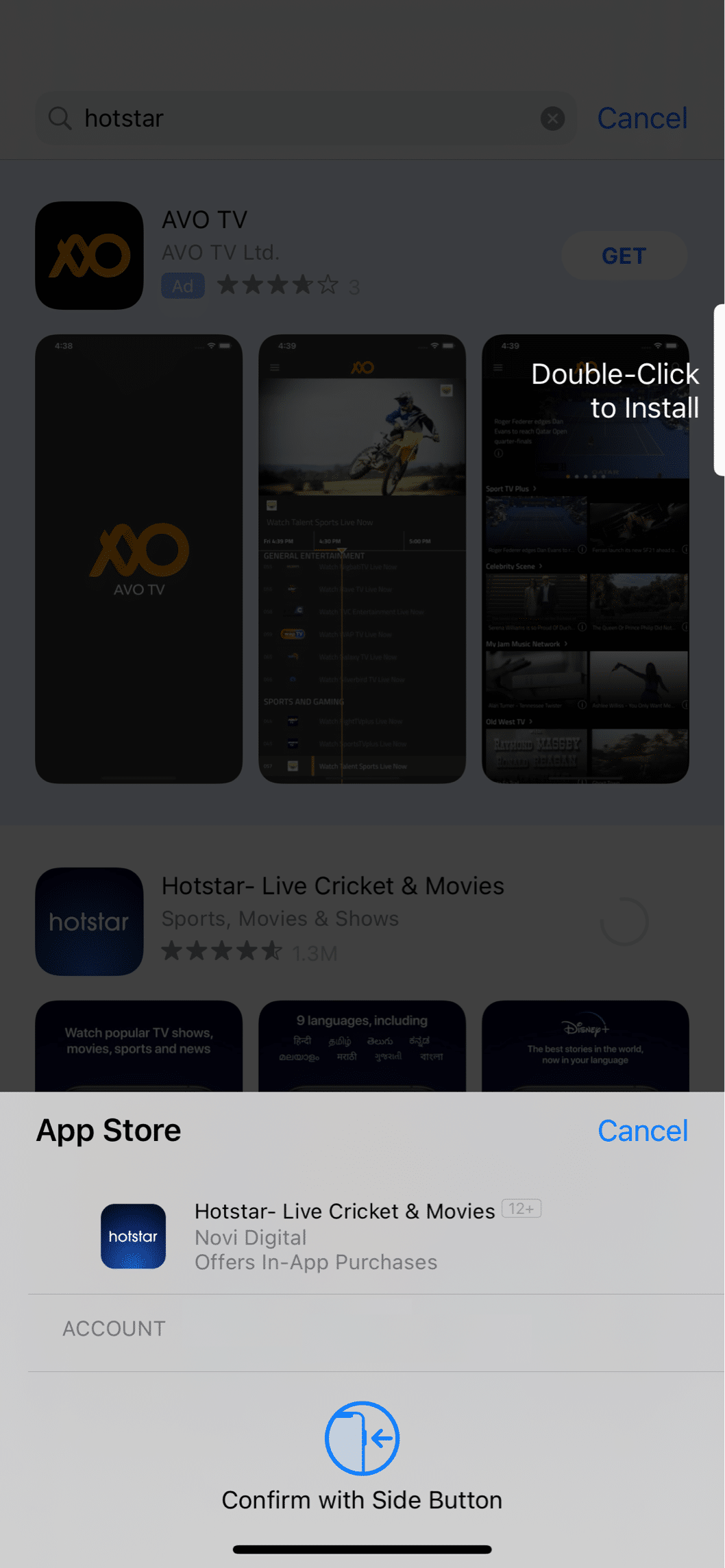
6. módszer: VPN-kiszolgáló használata
A Disney Plus nem érhető el minden országban! Földrajzilag korlátozott, így csak akkor jeleníti meg azokat a fantasztikus filmeket, amelyek elérhetők az Ön területén. Ha nem támogatott országban próbál filmet nézni, akkor ez a probléma. A VPN-eket többféle célra használják, beleértve a biztonságot és a helymeghatározást. Ne feledje, hogy a földrajzilag korlátozott szolgáltatások nem szeretik a VPN-eket, és általában letiltják az ügyfeleket, ha azonosítják őket. Olvassa el útmutatónkat a VPN beállításáról Windows 10 rendszeren, hogy a Disney Plus szolgáltatást élvezhesse böngészőjében. Ezenkívül elérheti a Disney Plus Hotstar alkalmazást, ha követi útmutatónkat a blokkolt webhelyek Androidon való eléréséhez.
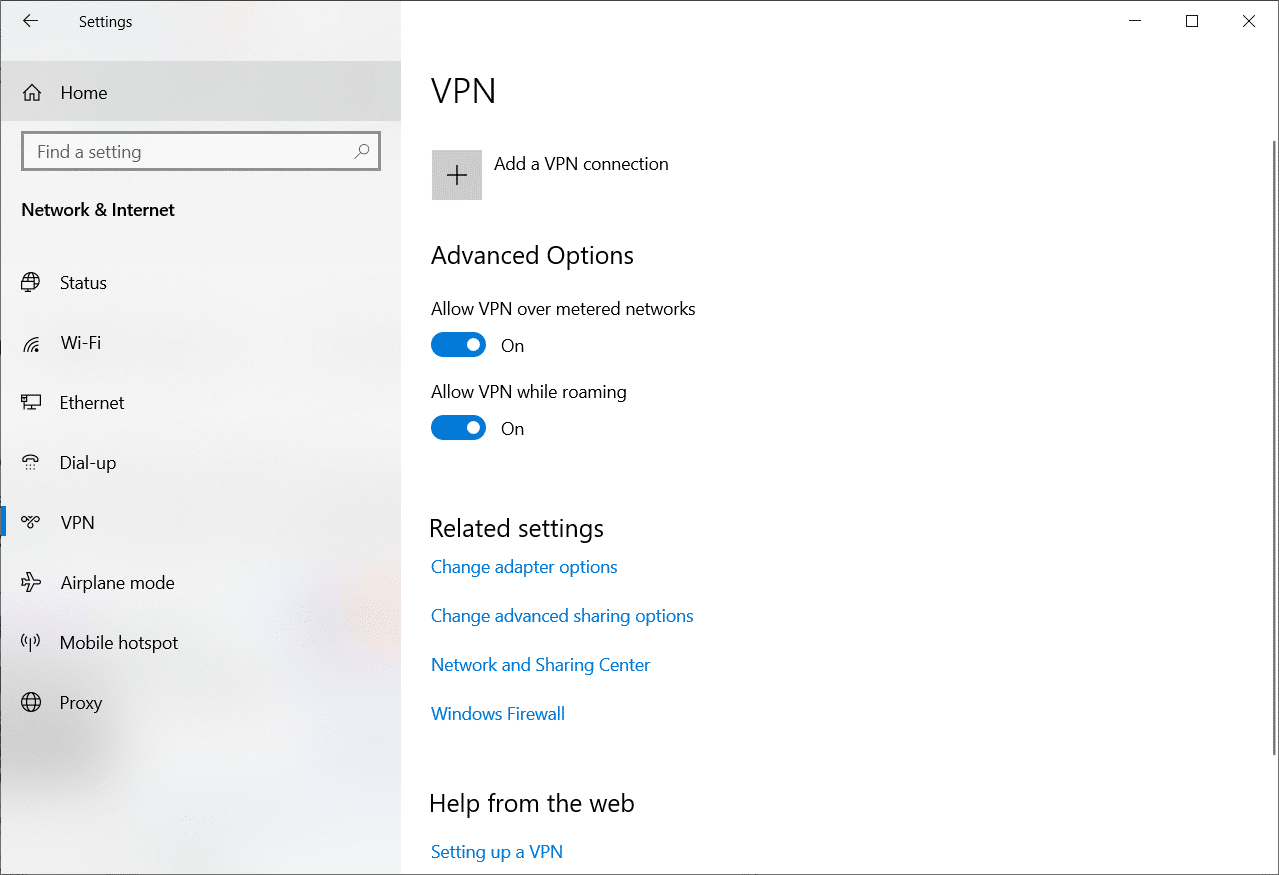
7. módszer: Az IPv6 letiltása (Windows rendszeren)
Az eszköz hálózati beállításaiban található egy IPv6-cím a DNS számára, amely lehetővé teszi az eszközök számára a DNS használatát. Ez azonban problémákat okoz bizonyos ügyfelek számára, amikor megpróbálják elindítani a Disney Plust. Ennek eredményeként az IPV6 eltávolításával megoldhatják a Disney Plus betöltési problémáját. Ehhez kövesse az alábbi irányelveket:
1. Indítsa el a Futtatás párbeszédpanelt a Windows + R billentyűk együttes lenyomásával.
2. Most írja be az ncpa.cpl parancsot, és nyomja meg az Enter billentyűt.
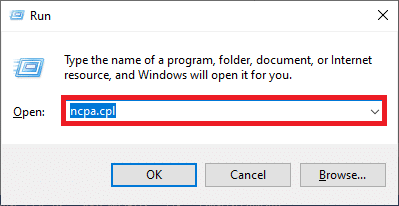
3. Most kattintson a jobb gombbal az aktív hálózati adapterre, és kattintson a Tulajdonságok elemre, ahogy az ábra mutatja.
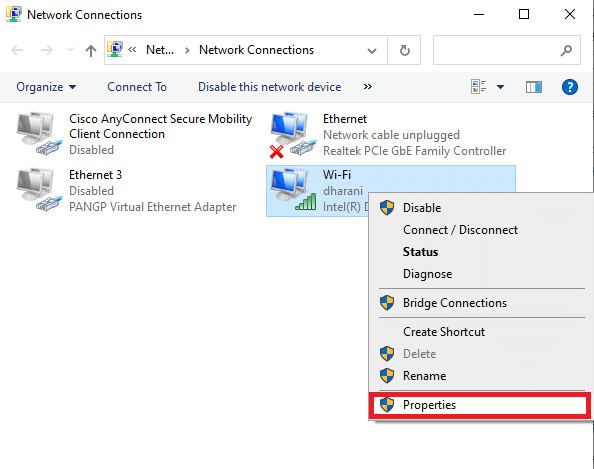
4. Most törölje a jelölést az Internet Protocol Version 6 (TCP/IPv6) opcióból az alábbiak szerint.
5. Végül kattintson az OK gombra a módosítások mentéséhez.
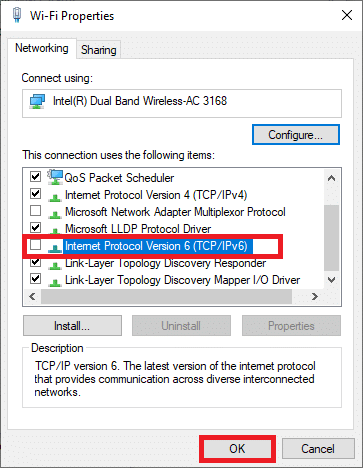
Megjegyzés: Ha több hálózati kapcsolatot használ, navigáljon az összes további kapcsolat letiltásához, kivéve a használtat, és ellenőrizze, hogy a probléma megoldódott-e.
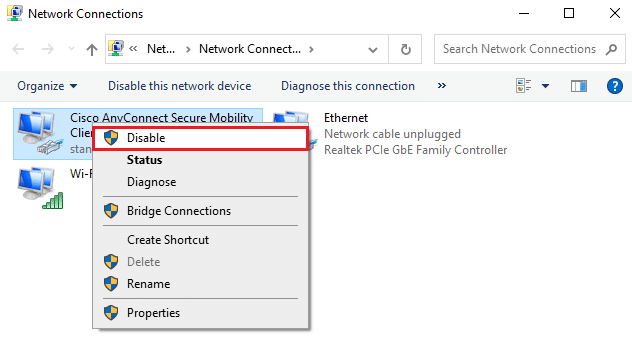
8. módszer: A hirdetésblokkolók letiltása (Windows rendszeren)
Számos felhasználó bebizonyította, hogy az eszközeiken lévő hirdetésblokkolók okozzák a problémát. Tehát, ha van telepítve Adblock kiegészítő, távolítsa el. Kövesse az alábbi utasításokat a bővítmény eltávolításához a Chrome böngészőből. Ehhez tegye a következő lépéseket:
1. Nyomja meg a Windows billentyűt, írja be a Chrome szót, és kattintson a Megnyitás gombra.

2. Kattintson a függőleges három pontra az alábbiak szerint.
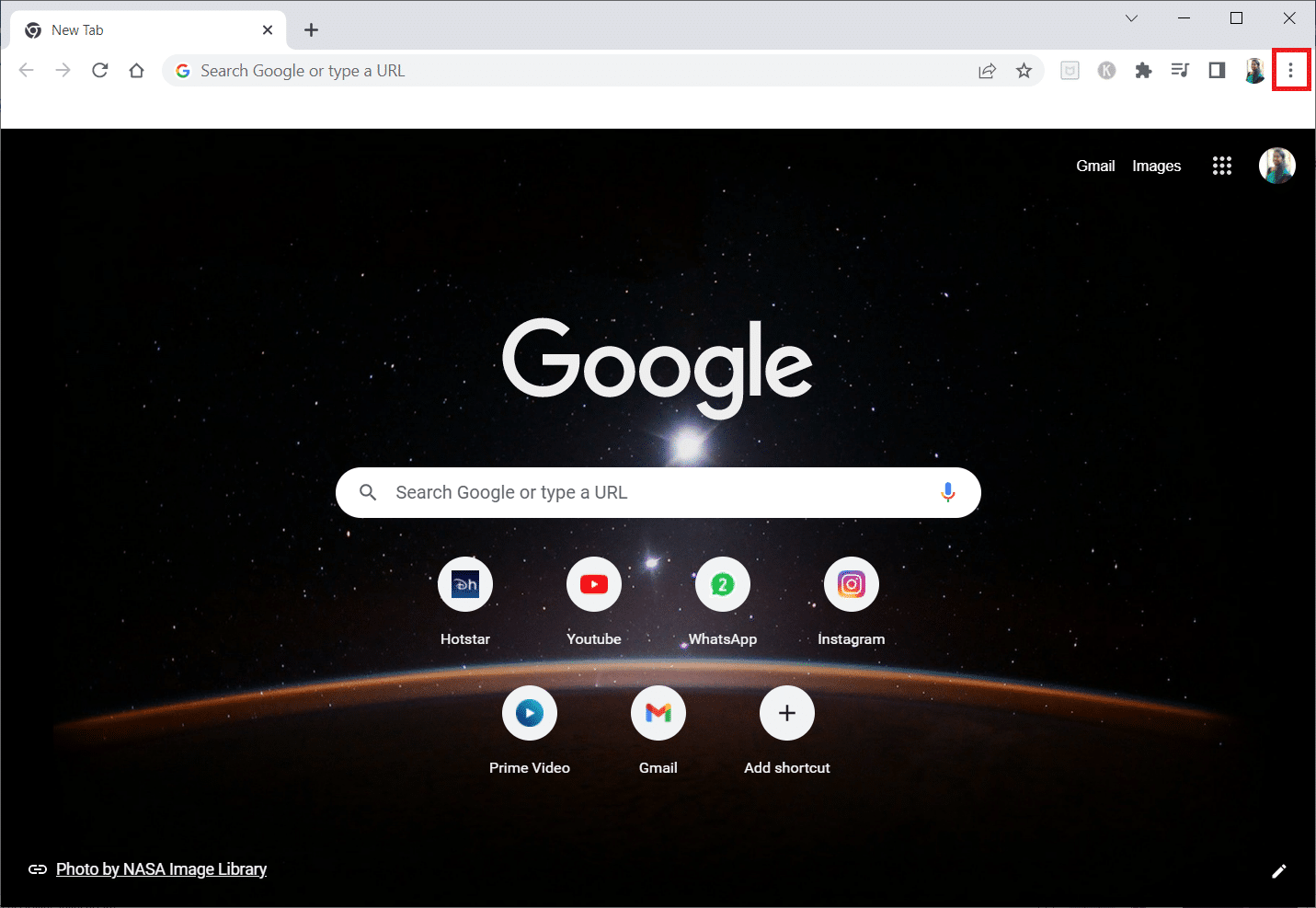
3. Most válassza a További eszközök és bővítmények lehetőséget a legördülő menüből.

3. Ezután a Kiterjesztések menüben kapcsolja ki az Adblock bővítmény kapcsolóját.
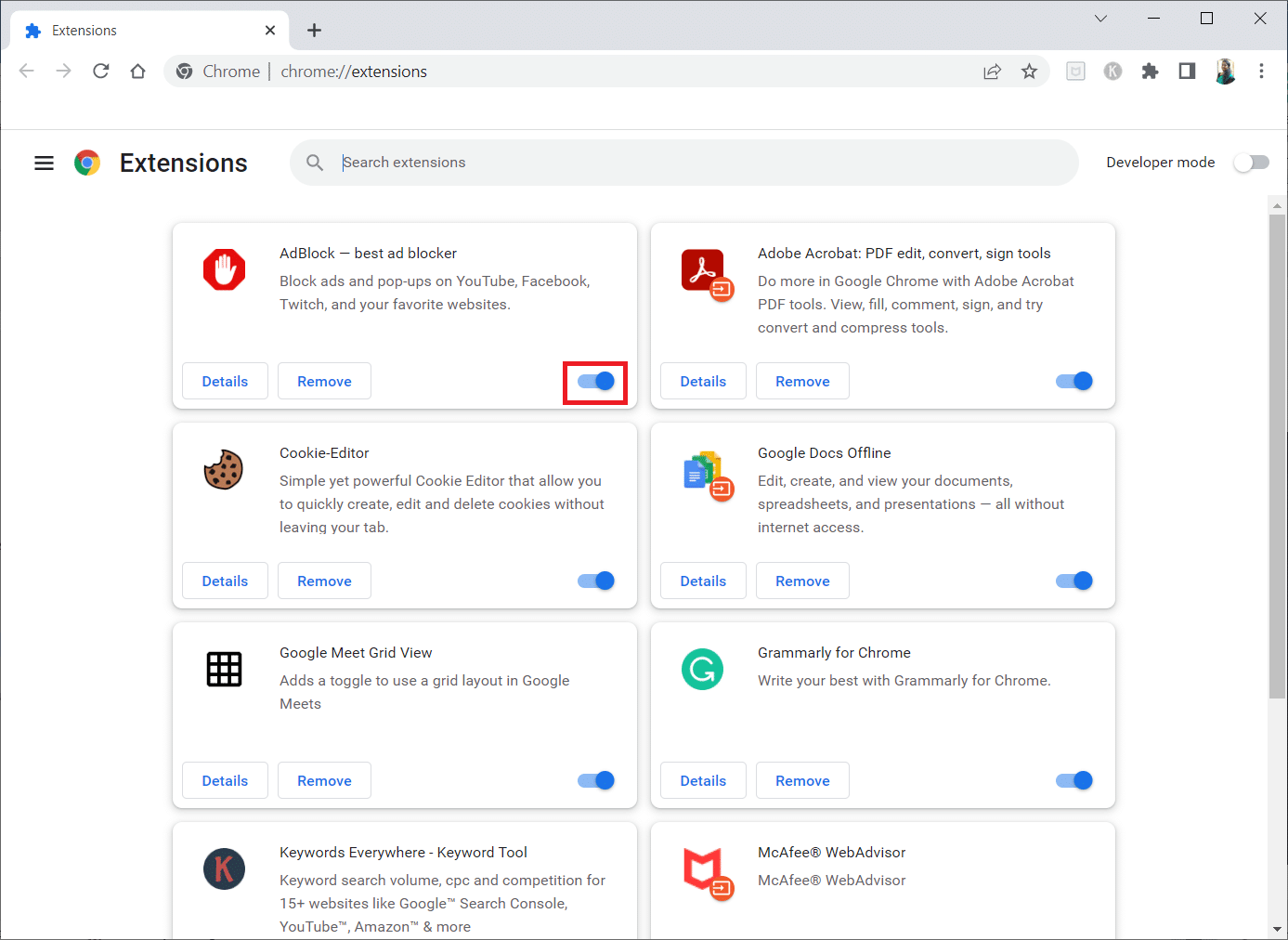
Megjegyzés: Ha továbbra sem töltődik be, egyesével tiltsa le a többi bővítményt, és próbálja meg újra megnyitni a Disney Plust az elkövető bővítmény azonosításához.
9. módszer: A proxy és a VPN-kiszolgáló letiltása (Windows rendszeren)
Ha VPN/proxy kapcsolatot használ, és szembesül a tárgyalt hibával, a hiba kijavításához ideiglenesen le kell tiltania azokat. Tehát a VPN-szolgáltatások letiltása után javasoljuk, hogy távolítsa el a VPN-klienst a számítógépéről, hogy rövid időn belül megelőzze a hibát, ha nem talál hibát. A proxy és VPN szolgáltatások letiltásához kövesse a VPN és a proxy letiltása Windows 10 rendszeren című útmutatónkat.
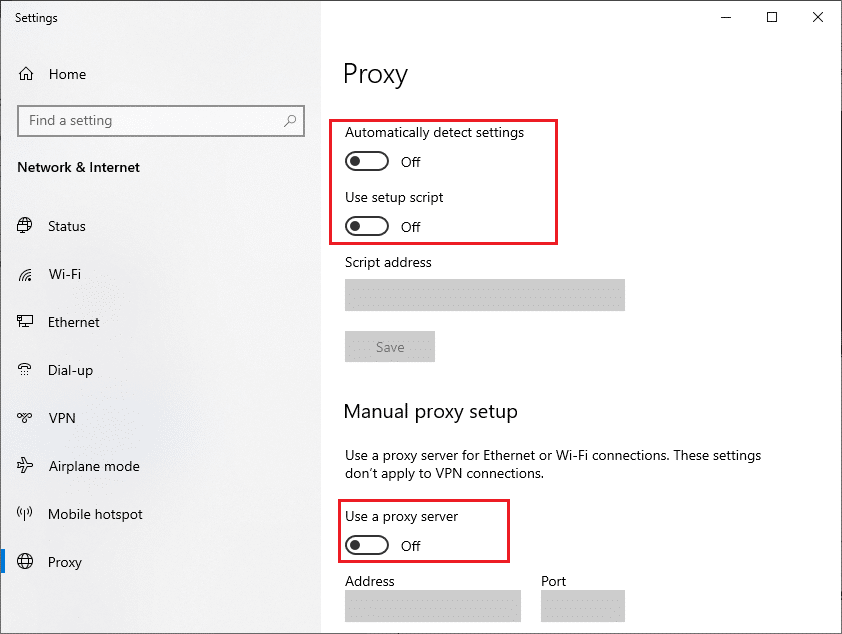
Ennek ellenére, ha újra szembesül ugyanazzal a hibával, próbáljon meg csatlakozni egy mobil hotspot hálózathoz, és ellenőrizze, hogy kijavíthatja-e a Disney Plus betöltés hiányát.
10. módszer: Lépjen kapcsolatba a Súgóközponttal
Az internetszolgáltatók korlátozzák a médiaforgalmat, hogy elkerüljék hálózatuk túlterhelését, és külön díjat számítanak fel a felhasználóknak a streaming csomagért. Érdeklődjön internetszolgáltatójánál a média streaming szolgáltatások korlátozásáról. Ebben az esetben előfordulhat, hogy frissítenie kell az előfizetését a Disney Plus megtekintéséhez.
Ha a problémát nem sikerült orvosolni, az egyetlen fennmaradó alternatíva az, hogy kapcsolatba lép a Disney Plus Hotstar súgójával. Értesítse őket, hogy a Disney Plus alkalmazás leállt. Próbálja ki, mit javasolnak a probléma megoldására az eszközön.
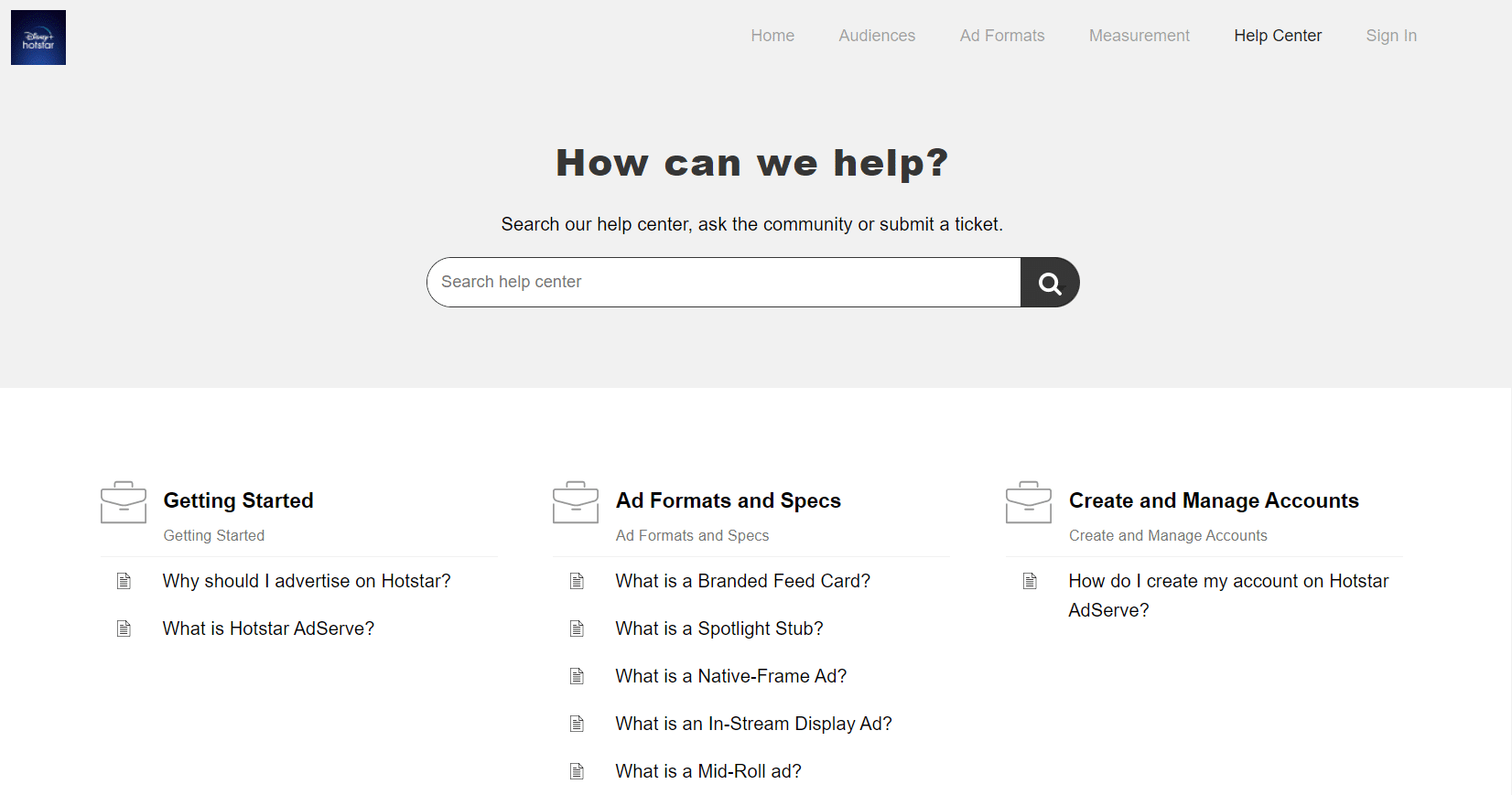
***
Reméljük, hogy hasznosnak találta ezeket az információkat, és sikerült kijavítania a Disney Plus betöltési problémáit. Kérjük, ossza meg velünk, melyik stratégia bizonyult a leghatékonyabbnak. Ha kérdése vagy észrevétele van, kérjük, használja az alábbi űrlapot. Azt is tudassa velünk, hogy mit szeretne legközelebb megtanulni.